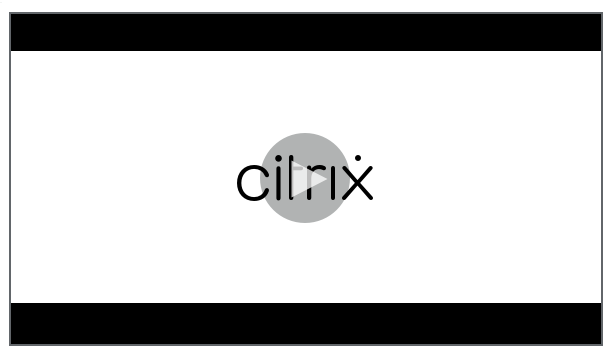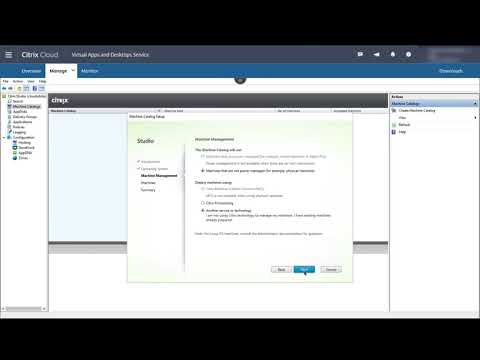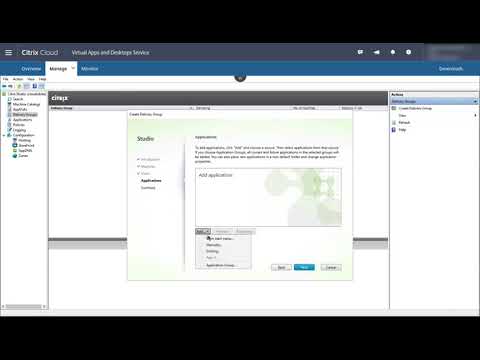-
Bereitstellung planen und aufbauen
-
-
WebSocket-Kommunikation zwischen VDA und Delivery Controller
-
Verbindungen erstellen und verwalten
-
Identitätspools verschiedener Verbindungstypen von Maschinenidentitäten
-
Identitätspool der lokalen, in Active Directory eingebundenen Maschinenidentität
-
Identitätspool der mit Azure Active Directory verbundenen Maschinenidentität
-
Identitätspool der hybriden, in Azure Active Directory eingebundenen Computeridentität
-
Identitätspool mit Microsoft Intune-fähiger Maschinenidentität
-
-
Eigenständiger Citrix Secure Ticketing Authority (STA)-Dienst
-
Workloads zwischen Ressourcenstandorten mit dem Image Portability Service migrieren
-
-
-
This content has been machine translated dynamically.
Dieser Inhalt ist eine maschinelle Übersetzung, die dynamisch erstellt wurde. (Haftungsausschluss)
Cet article a été traduit automatiquement de manière dynamique. (Clause de non responsabilité)
Este artículo lo ha traducido una máquina de forma dinámica. (Aviso legal)
此内容已经过机器动态翻译。 放弃
このコンテンツは動的に機械翻訳されています。免責事項
이 콘텐츠는 동적으로 기계 번역되었습니다. 책임 부인
Este texto foi traduzido automaticamente. (Aviso legal)
Questo contenuto è stato tradotto dinamicamente con traduzione automatica.(Esclusione di responsabilità))
This article has been machine translated.
Dieser Artikel wurde maschinell übersetzt. (Haftungsausschluss)
Ce article a été traduit automatiquement. (Clause de non responsabilité)
Este artículo ha sido traducido automáticamente. (Aviso legal)
この記事は機械翻訳されています.免責事項
이 기사는 기계 번역되었습니다.책임 부인
Este artigo foi traduzido automaticamente.(Aviso legal)
这篇文章已经过机器翻译.放弃
Questo articolo è stato tradotto automaticamente.(Esclusione di responsabilità))
Translation failed!
Erste Schritte: Planen und Erstellen einer Bereitstellung
Hinweis
Seit Juli 2023 hat Microsoft Azure Active Directory (Azure AD) in Microsoft Entra ID umbenannt. In diesem Dokument bezieht sich jeder Verweis auf Azure Active Directory, Azure AD oder AAD jetzt auf die Microsoft Entra ID.
Wenn Sie mit den Komponenten, der Terminologie und den Objekten von Citrix DaaS (ehemals Citrix Virtual Apps and Desktops Service) nicht vertraut sind, finden Sie entsprechende Informationen unter Citrix DaaS.
Wenn Sie von einer Citrix Virtual Apps and Desktops-Bereitstellung migrieren, lesen Sie Migrieren in die Cloud.
Wichtig:
Damit Sie wichtige Informationen über Citrix Cloud und die von Ihnen abonnierten Citrix Services erhalten, stellen Sie sicher, dass Sie alle E-Mail-Benachrichtigungen erhalten.
Erweitern Sie in der oberen rechten Ecke der Citrix Cloud-Konsole das Menü rechts neben den Feldern “Kundenname” und “Organisations-ID”. Wählen Sie Kontoeinstellungen. Wählen Sie auf der Registerkarte Mein Profil alle Einträge im Abschnitt E-Mail-Benachrichtigungen aus.
Nutzung dieses Artikels
Führen Sie beim Einrichten Ihrer Citrix DaaS-Bereitstellung die nachfolgend aufgeführten Aufgaben aus. Zu den Details jeder Aufgabe werden Links bereitgestellt.
Machen Sie sich mit dem gesamten Prozess vertraut, bevor Sie mit der Bereitstellung beginnen, damit Sie wissen, was zu erwarten ist. Der Artikel enthält auch Links zu anderen Informationsquellen.
Hinweis
Wenn Sie planen, den Quick Deploy-Workflow zur Bereitstellung von Microsoft Azure-Maschinenzu verwenden, folgen Sie den Anweisungen zur Einrichtung in Erste Schritte mit Quick Deploy.
Planung und Vorbereitung
In der Citrix Tech Zone-Dokumentation finden Sie einen schrittweisen Leitfaden für Service-Machbarkeitsstudien.
Registrierung
Einrichten eines Citrix Kontos und Anfordern einer Citrix DaaS-Demoversion
Ressourcenstandort einrichten
Ein Ressourcenstandort enthält die Ressourcen zur Bereitstellung von Anwendungen und Desktops für Benutzer. Durch das Erstellen von Ressourcenstandorten kann DaaS diese Ressourcen nutzen. Weitere Informationen zu Ressourcenstandorten finden Sie unter Verbinden mit Citrix Cloud.
Bevor Sie Maschinen erstellen, müssen Sie einen Ressourcenstandort mit DaaS verbinden:
-
Bei domänengebundenen Maschinen müssen Cloud Connectors am Ressourcenstandort installiert sein. In diesem Fall können Sie Folgendes erstellen:
-
Identitätspool der lokalen, in Active Directory eingebundenen Maschinenidentität
-
Identitätspool der mit Azure Active Directory verbundenen Maschinenidentität
-
Identitätspool der hybriden, in Azure Active Directory eingebundenen Computeridentität
Für eine hohe Verfügbarkeit empfehlen wir, an jedem Ressourcenstandort zwei Cloud Connectors zu installieren. Siehe Cloud Connector-Installation.
Weitere Informationen:
- Was sind Ressourcenstandorte und Cloud Connectors?
-
Video zur Installation von Cloud Connectors:
-
-
Nicht domänengebundene Maschinen benötigen keine Cloud Connectors, erfordern jedoch, dass Rendezvous V2 aktiviert ist. Durch das Rendezvous-Protokoll können VDAs die Cloud Connectors umgehen und eine sichere Direktverbindung zu DaaS herstellen. Siehe Rendezvous V2. Dies ermöglicht Folgendes:
Wenn Sie Azure-VMs mit der Quick Deploy-Schnittstelle bereitstellen, erstellt Citrix den Ressourcenstandort und Cloud Connectors für Sie.
Erstellen einer Verbindung zum Ressourcenstandort
Nachdem Sie einen Ressourcenstandort und Cloud Connectors hinzugefügt haben, erstellen Sie mit Studio eine Verbindung zum Ressourcenstandort.
Dieser Schritt ist in folgenden Fällen nicht notwendig:
- Sie erstellen eine einfache Machbarkeitsstudie.
- Sie verwenden die Quick Deploy-Schnittstelle zum Bereitstellen von Azure-VMs.
Weitere Informationen:
VDAs installieren
Auf jeder Maschine, über die Anwendungen und Desktops bereitgestellt werden, muss ein Citrix Virtual Delivery Agent (VDA) installiert sein.
- Für eine einfache Proof of Concept-Bereitstellung laden Sie einen VDA herunter und installieren Sie ihn auf einer Maschine.
- Wenn Sie VMs über ein Image bereitstellen, installieren Sie auf dem Image einen VDA.
- Installieren Sie für Remote-PC-Zugriff-Bereitstellungen die Kernversion des VDAs für Einzelsitzungs-OS auf jedem Büro-PC.
Anleitungen und weitere Informationen:
- Was sind VDAs?
- Vorbereiten und Durchführen der Installation
- VDA-Installation über die Befehlszeile
-
Video zum Herunterladen und Installieren eines VDA:
Katalog erstellen
Nach dem Erstellen einer Verbindung zum Resourcenstandort erstellen Sie einen Katalog. Wenn Sie Studio verwenden, führt Sie der Workflow automatisch zu diesem Schritt.
Anleitungen und weitere Informationen:
- Was sind Kataloge?
- Katalog erstellen
- Verwenden Sie die Quick Deploy-Oberfläche zur Bereitstellung eines Katalogs mit Azure-VMs.
-
Video zum Erstellen eines Katalogs mit Studio:
Bereitstellungsgruppe erstellen
Wenn Sie den ersten Katalog erstellt haben, werden Sie vom Verwalten-Workflow durch die Erstellung einer Bereitstellungsgruppe geführt.
Dieser Schritt ist nicht erforderlich, wenn Sie die Quick Deploy-Schnittstelle zur Bereitstellung von Azure-VMs verwenden.
Anleitungen und weitere Informationen:
- Was sind Bereitstellungsgruppen?
- Bereitstellungsgruppe erstellen
-
Video zum Erstellen einer Bereitstellungsgruppe:
Bereitstellen anderer Komponenten und Technologien
Nachdem Sie die oben genannten Aufgaben zur Einrichtung der Citrix DaaS-Bereitstellung abgeschlossen haben, finden Sie Informationen zur Bereitstellung und Konfiguration anderer Komponenten und Technologien in der Citrix-Lösung, z. B.:
- Citrix-Richtlinien
- StoreFront
- App Layering
- Workspace Environment Management (WEM) Service
- Citrix Gateway-Dienst
- Zonen
- Verbundauthentifizierungsdienst (FAS)
Führen Sie andere Aufgaben aus, die möglicherweise auf Ihre Konfiguration zutreffen. Wenn Sie beispielsweise Windows Server-Workloads bereitstellen möchten, konfigurieren Sie einen Microsoft RDS-Lizenzserver.
Starten von Anwendungen und Desktops
Nachdem Sie Ihre Bereitstellung konfiguriert haben, erfolgt die Veröffentlichung automatisch. Die von Ihnen konfigurierten Anwendungen und Desktops stehen dann Benutzern in ihrem Citrix Workspace zur Verfügung. Ein Benutzer gibt einfach seine Workspace-URL ein und wählt eine Anwendung oder einen Desktop aus, die danach sofort gestartet werden.
Senden Sie die Workspace-URL an die Benutzer. Sie finden die Workspace-URL an zwei Stellen:
- Klicken Sie in der Citrix Cloud-Konsole im Menü links oben auf Workspacekonfiguration. Die Registerkarte Zugriff enthält die Workspace-URL.
- Auf der Seite Übersicht in Citrix DaaS wird im unteren Seitenbereich die Workspace-URL angezeigt.
Weitere Informationen:
Weitere Informationen
Die Citrix Cloud Learning-Serie bietet Schulungskurse für verschiedene Lernpfade:
- Wenn Sie noch nicht mit Citrix DaaS vertraut sind, lesen Sie den Artikel New to Citrix DaaS Learning Path.
- Wenn Sie von einer Citrix Virtual Apps and Desktops-Bereitstellung migrieren, lesen Sie Migrating Citrix Virtual Apps and Desktops to Citrix Cloud Learning Path.
Teilen
Teilen
In diesem Artikel
- Nutzung dieses Artikels
- Planung und Vorbereitung
- Registrierung
- Ressourcenstandort einrichten
- Erstellen einer Verbindung zum Ressourcenstandort
- VDAs installieren
- Katalog erstellen
- Bereitstellungsgruppe erstellen
- Bereitstellen anderer Komponenten und Technologien
- Starten von Anwendungen und Desktops
- Weitere Informationen
This Preview product documentation is Citrix Confidential.
You agree to hold this documentation confidential pursuant to the terms of your Citrix Beta/Tech Preview Agreement.
The development, release and timing of any features or functionality described in the Preview documentation remains at our sole discretion and are subject to change without notice or consultation.
The documentation is for informational purposes only and is not a commitment, promise or legal obligation to deliver any material, code or functionality and should not be relied upon in making Citrix product purchase decisions.
If you do not agree, select I DO NOT AGREE to exit.